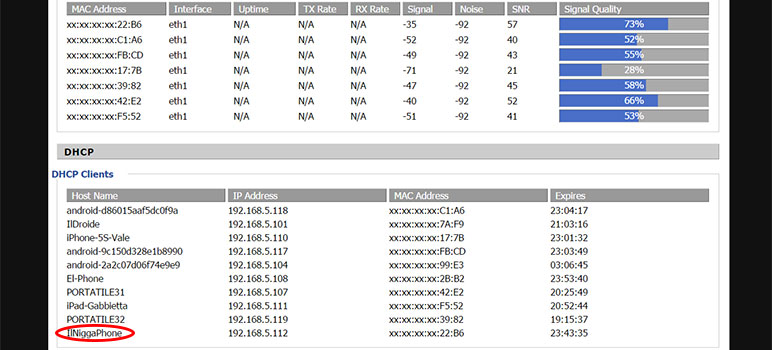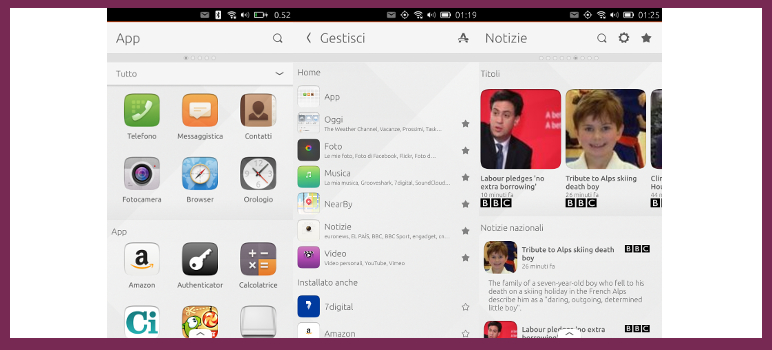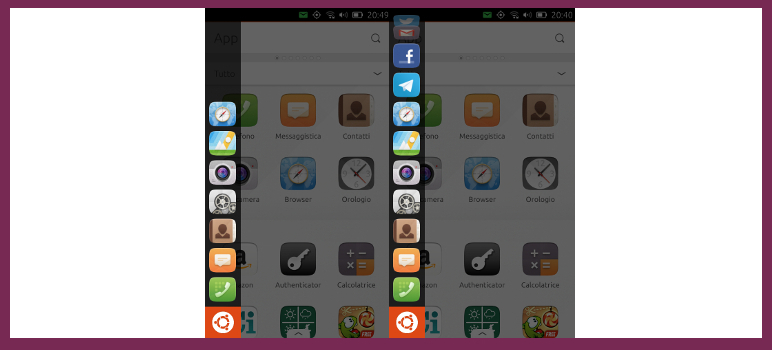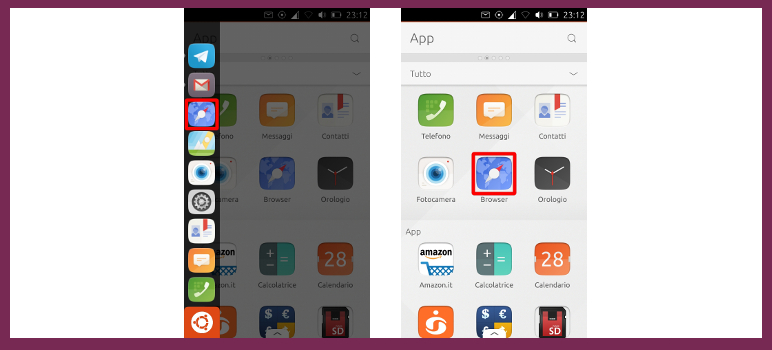Se siete riusciti a mettere le mani su di un Ubuntu Phone, probabilmente vorrete ‘battezzarlo’ con il nome che più vi piace, cambiando lo standard ubuntu-phablet.
Per far questo dovremo avere accesso alla linea di comando del terminale.
Possiamo usare ADB o, meglio ancora, SSH. Per vedere come connettersi basta seguire l’articolo dedicato.
Nella presente guida si assume l’uso di SSH, ma volendo si può usare ADB preponendo adb shell ai comandi elencati. Per quanto riguarda la modifica dei file si possono scaricare, modificare in locale e ri-caricare sul terminale con adb pull e adb push.
Sudo richiede una password di autenticazione: normalmente questa è il pin di sblocco, nel mio caso un insicurissimo 0000.
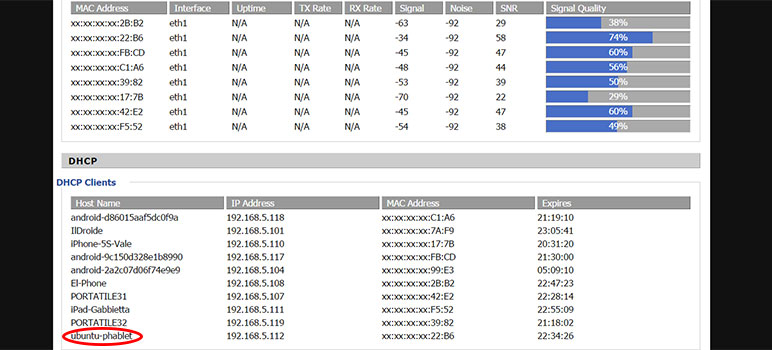
Una volta entrati nella CLI possiamo modificare l’hostname per la sessione corrente ed il file in cui viene salvato. Ricordiamoci di sostituire IlNomeScelto con quello di battesimo.
sudo hostname ilNomeScelto sudo nano /etc/hostname
finita la modifica premiamo ctrl+x per uscire e y per confermare che vogliamo salvare la nuova versione del file.
Ora dobbiamo aggiornare il nome per l’interfaccia di loopback.
Fare questo è leggermente più complicato in quanto il filesystem è montato in sola lettura.
Per abilitare la scrittura sul filesystem possiamo utilizzare mount con opzione remount
sudo mount / -o remount,rw
Da notare che il mount in sola lettura verrà ripristinato automaticamente al prossimo riavvio.
Siamo quindi pronti a modificare /etc/hosts
sudo nano /etc/hosts
per aggiungere il nuovo nome di battesimo del nostro terminale alla riga che inizio con 127.0.1.1
127.0.1.1 ubuntu-phablet ilNomeScelto
Se siete sysadmin oldschool potete anche inserirlo nella lista corrispondente all’ip 127.0.0.1, cambia poco a livello concettuale.
Se avete necessità di aggiungere degli hosts statici al vostro terminale potete farlo tranquillamente. Per esempio se volete essere in grado di raggiungere il vostro server interno di sviluppo\test potete aggiungere una riga con questo formato:
74.125.232.143 google.it
Per essere sicuri delle modifiche possiamo dare questo comando:
sudo su
dovremmo esserci autenticati come root e non avere nessun messaggio di errore.
Inoltre il prompt si sarà aggiornato con il nome desiderato.
Ora passiamo a cambiare il nome del bluetooth. Si modifica con l’uso di hciconfig ed è salvato nel file /etc/machine-info
sudo hciconfig hci0 name 'Device Name' sudo nano /etc/machine-info
Cambiamo il testo contenuto all’interno delle virgolette assicurandoci di lasciarle al loro posto.
Riavviamo il nostro Ubuntu Phone per verificare che tutto sia salvato e persistente:
sudo reboot